1、新建图层、宽度,高度自定义。点击左侧工具栏,选择圆角矩形工具,在图层中画出合适的矩形条图。
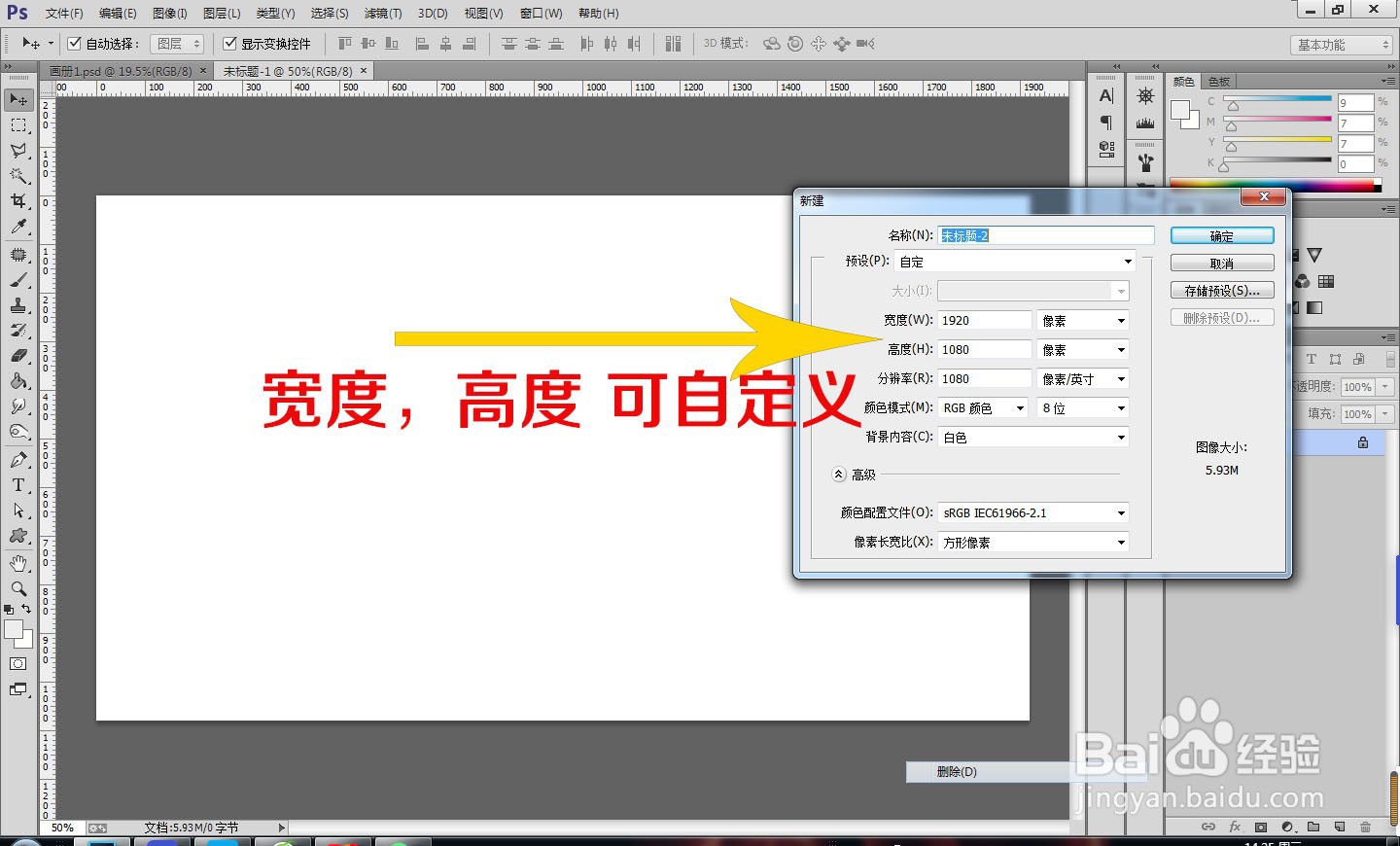

2、按Ctrl+J 在复制一个 圆角矩形图层.复制完后,按快捷键Ctrl+T,到自由转换模式。把控制标从1位置移动到2位置,也就是移动到圆形矩形的右侧。调整复制图层的位置,
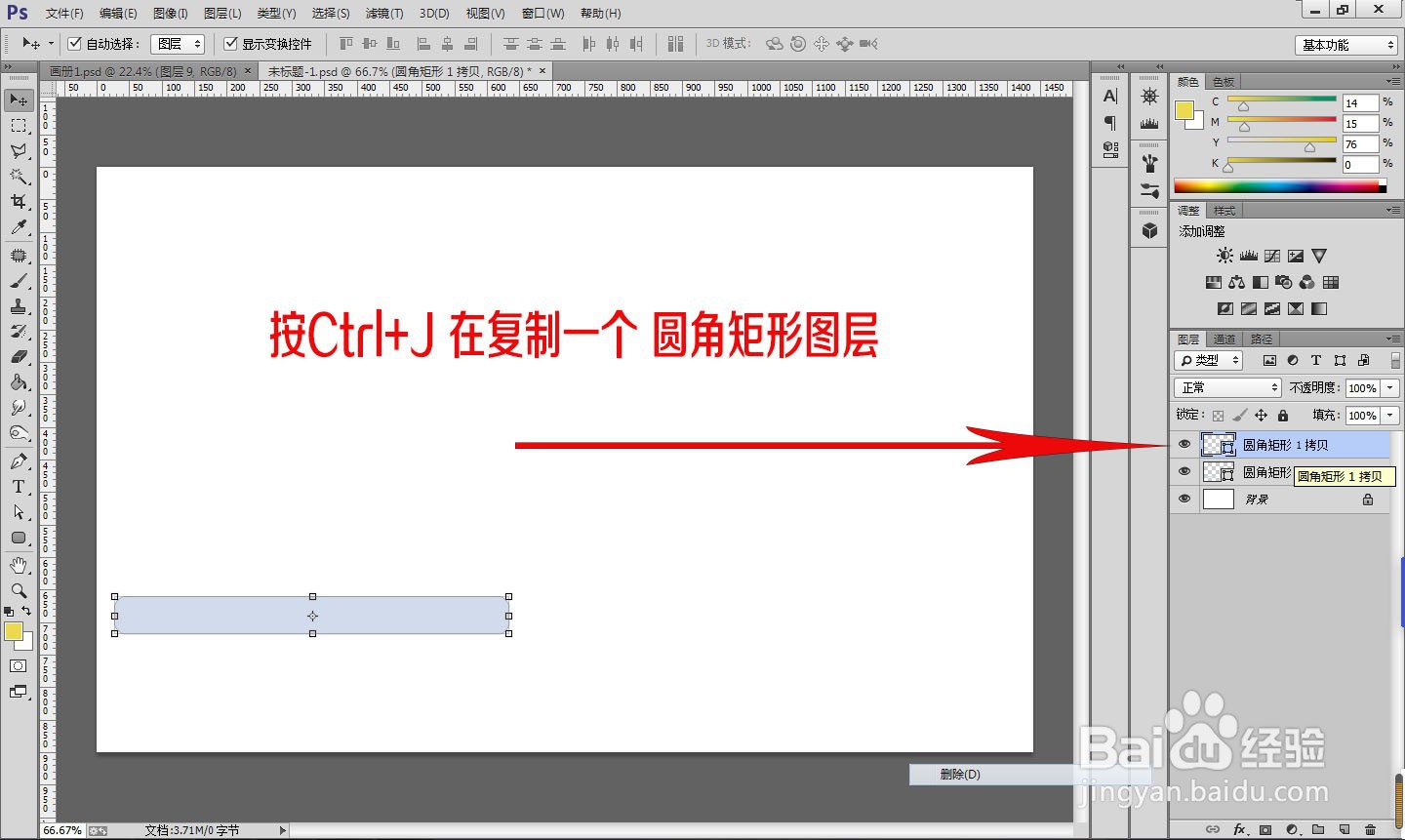

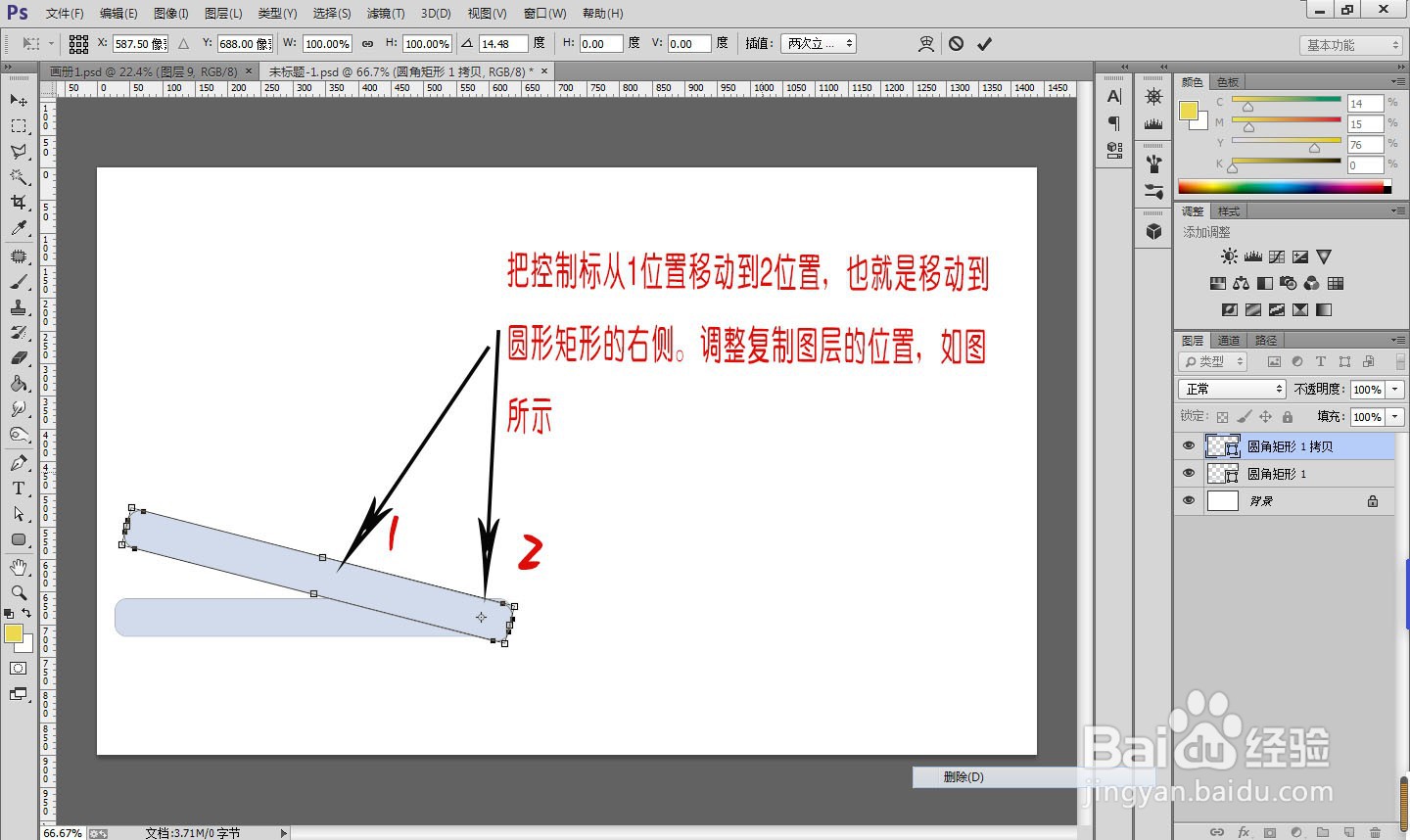
3、调整好合适位置后,点击 回车 键 按快捷键 Ctrl+alt+Shift陴鲰芹茯+T, 复制多个 圆角矩形图案。 ,新建一个图层,点击左侧工具栏中,画笔工具调整好,大小,在扇形的底部,画上一个圆点,就是充当扇子轴的位置。
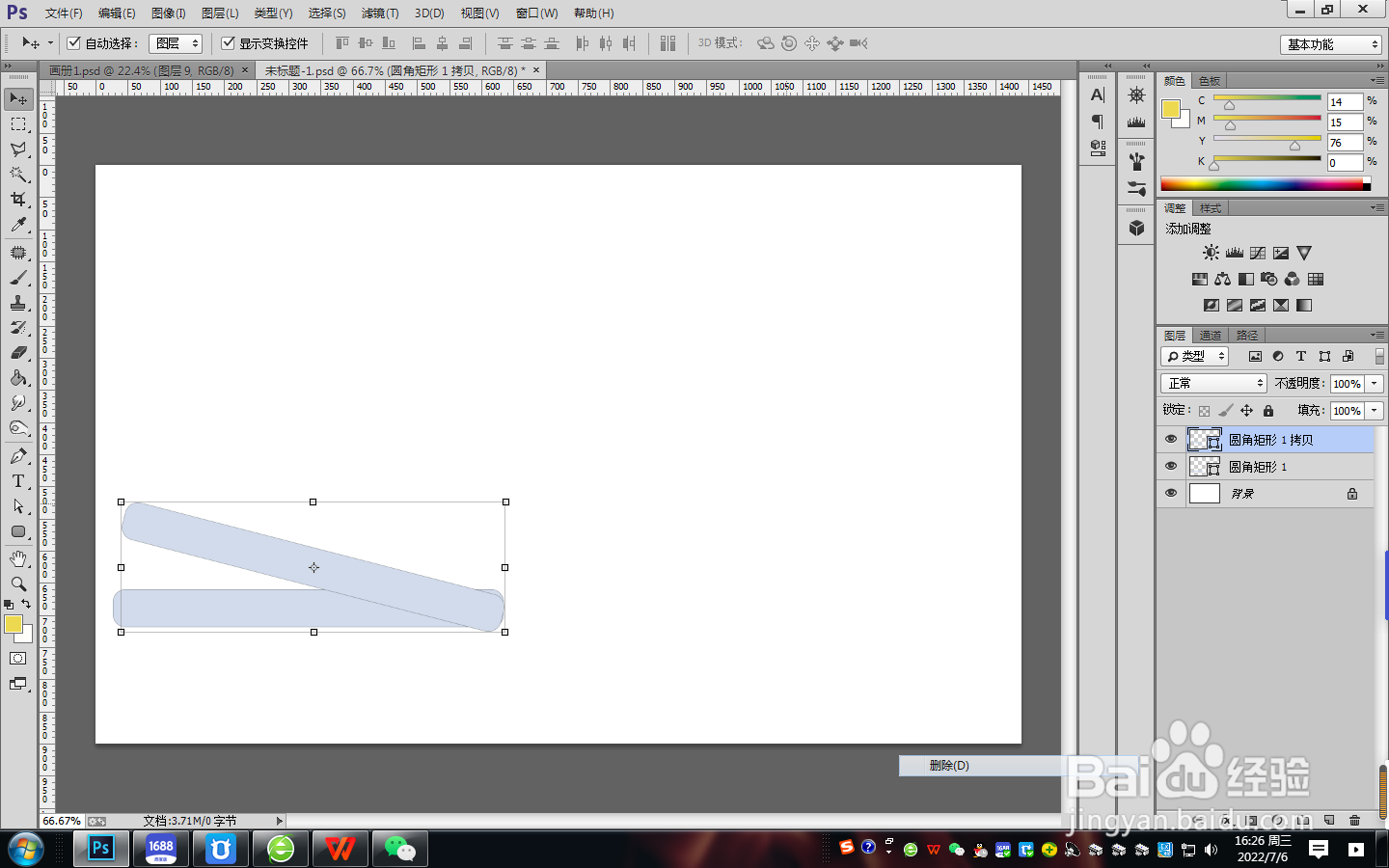
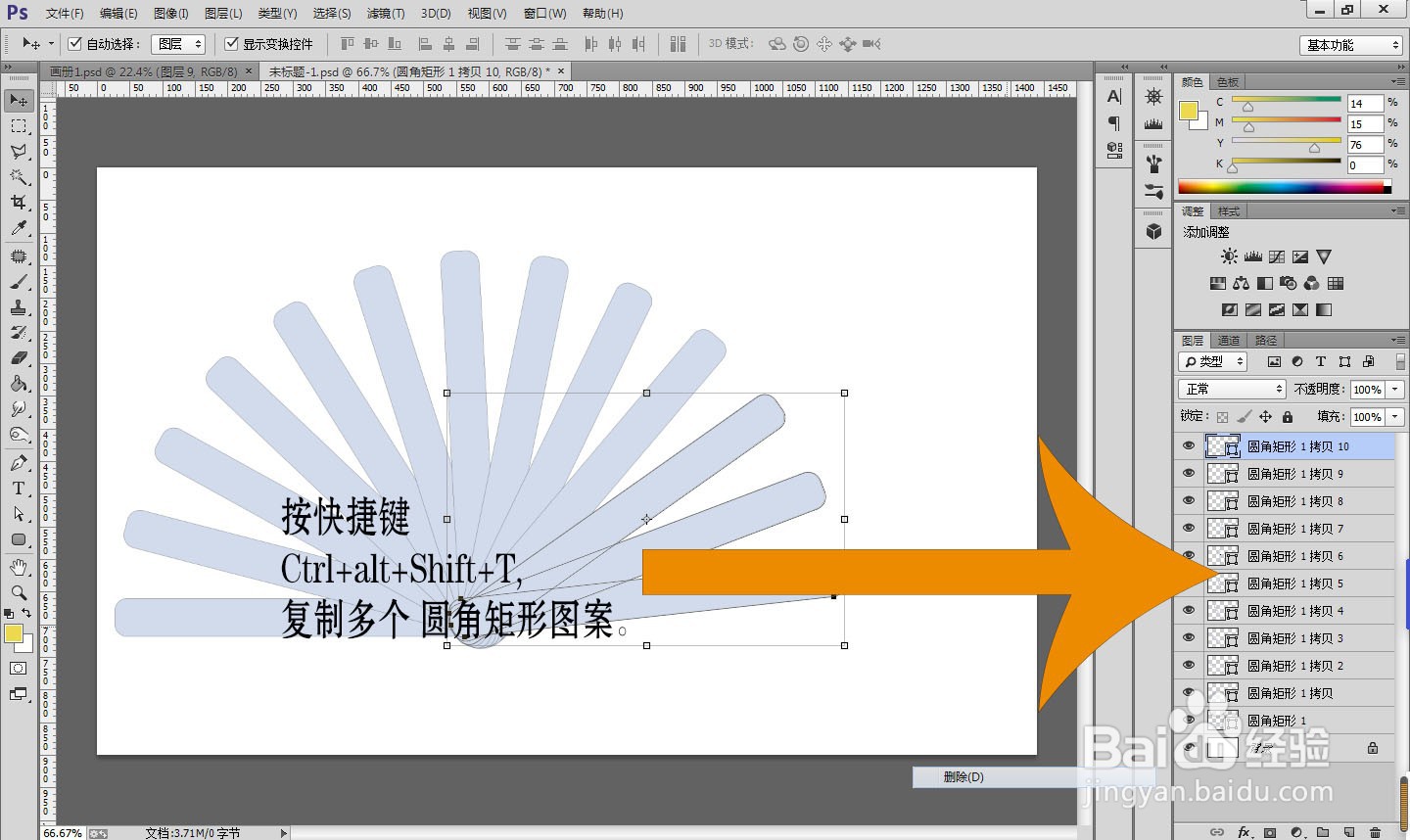


4、把要做扇面图案的图片,移动到扇骨上调整适合位置,并拉出来标尺线。再新建一个图层.点击左侧工具栏、选椭圆工具、并调整不透明度,方便比对位置。调苻抽苍黪整位置后,按住Ctrl键,然后点击 椭圆 图层, 椭圆就会生成蚂蚁线,然后再点击
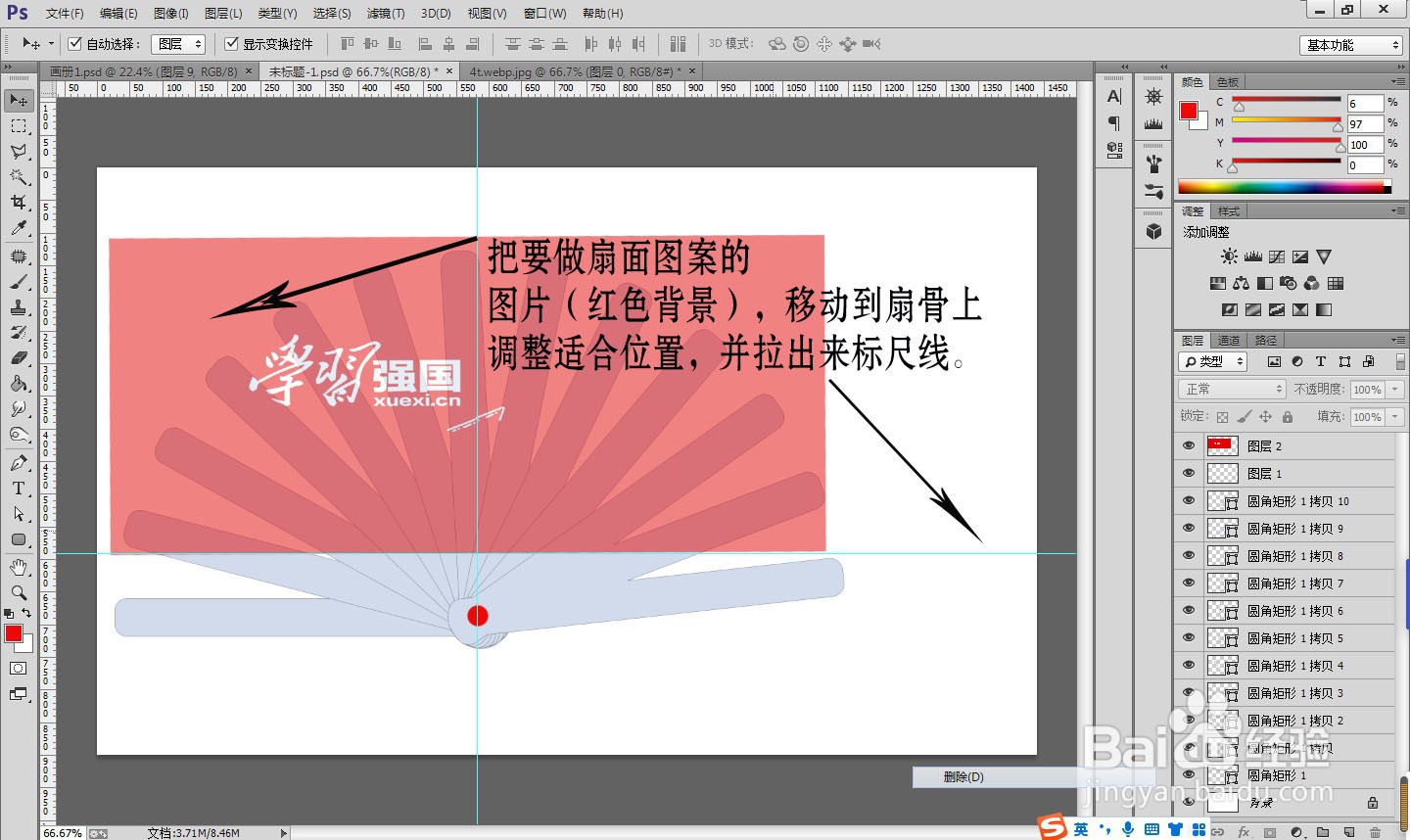



5、出现蚂蚁线后 选择 红色背景图层。按快捷键 Ctrl+X 键,然后再调整 椭圆图层的透明度。按照 同样的方法 再画一个大一点的椭圆,如图。按快捷键Ctrl,点击大椭圆图层,出现蚂蚁线。
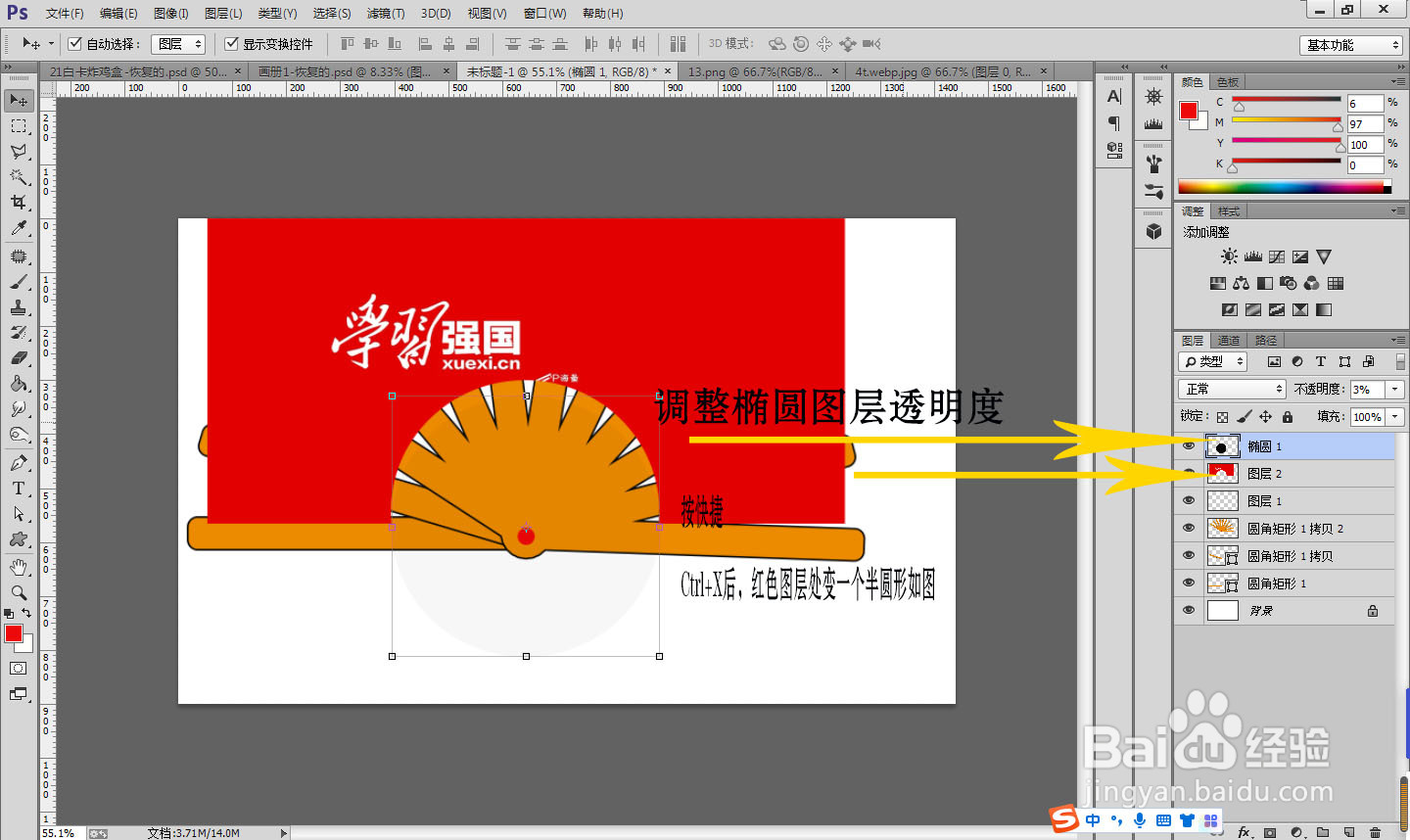
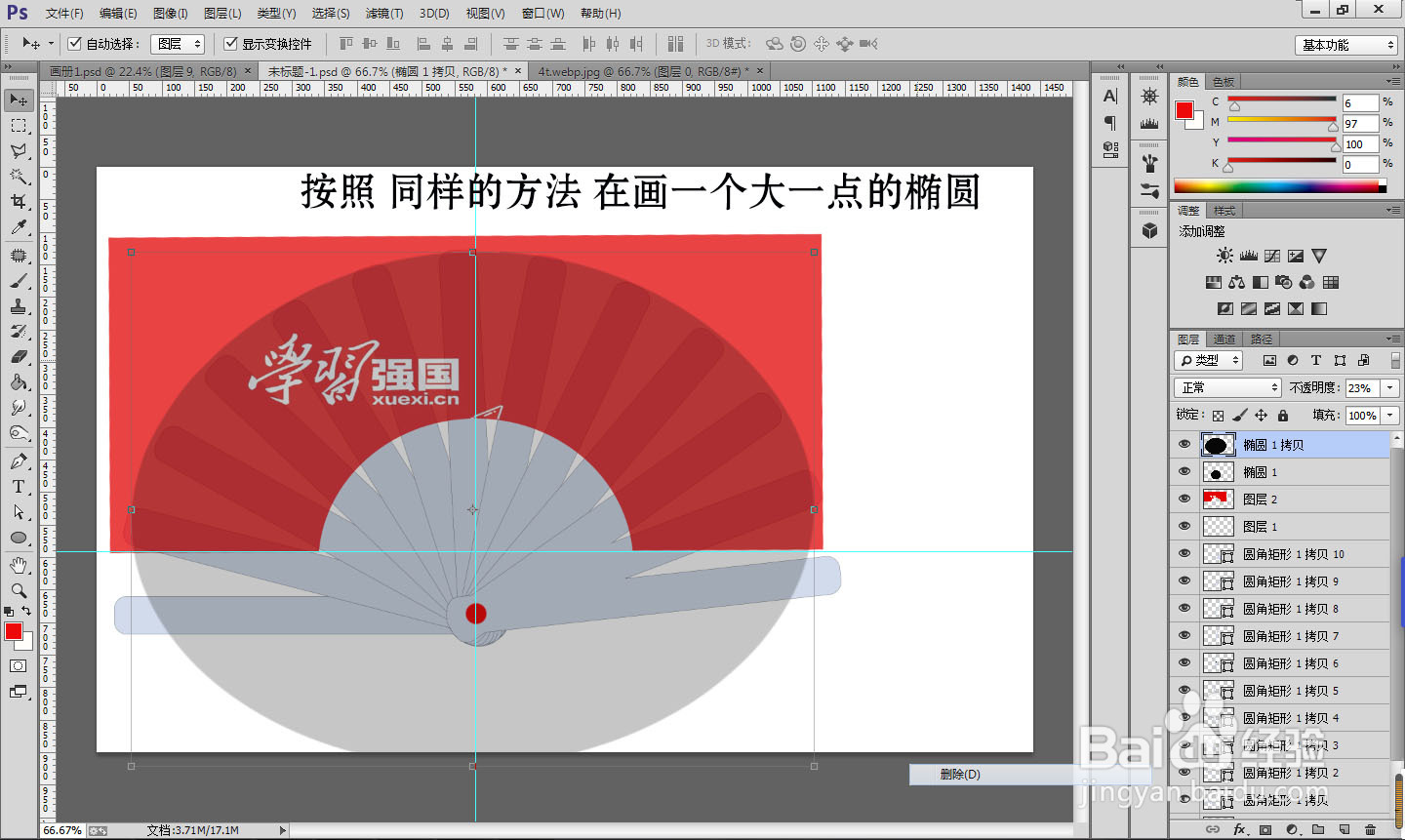
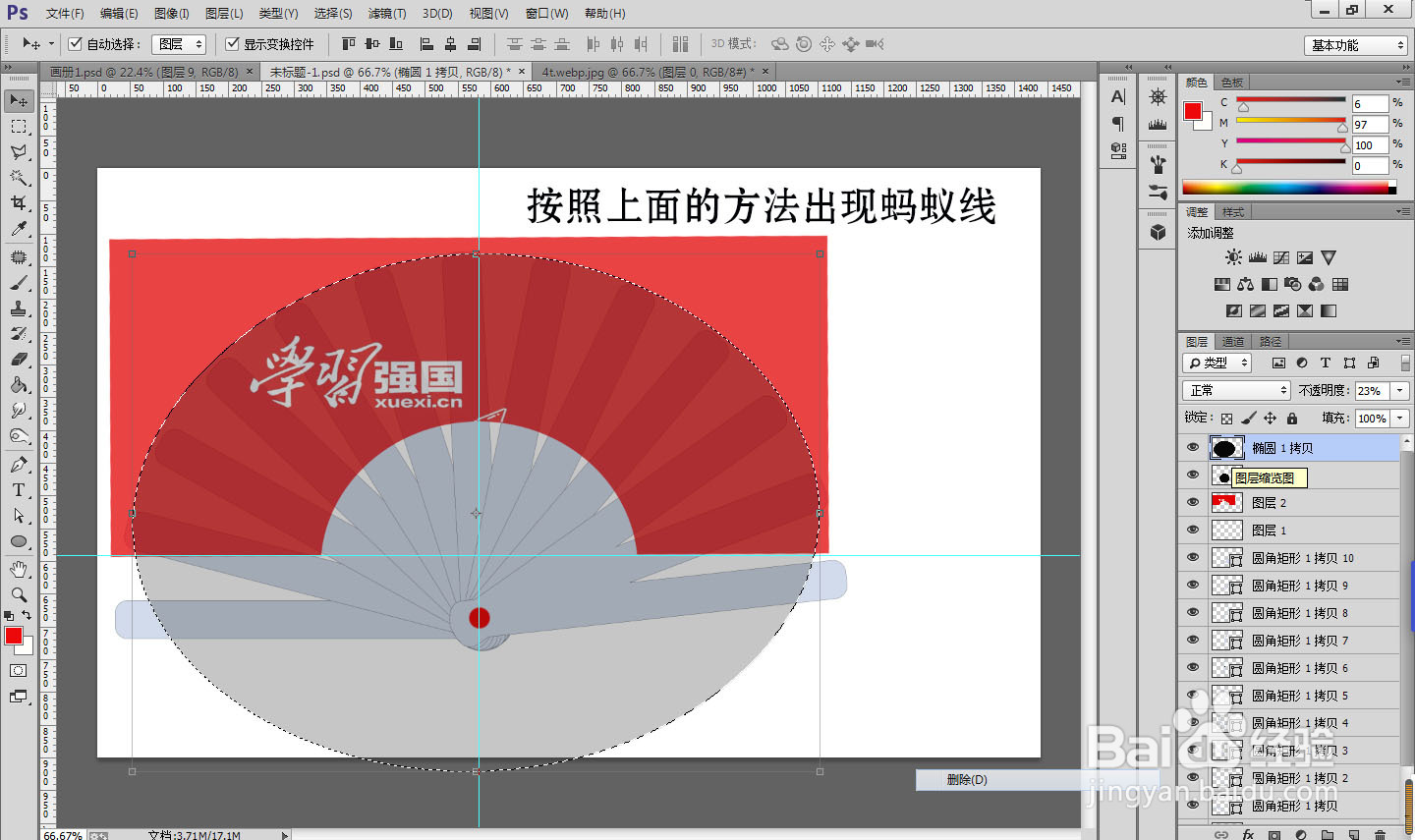
6、出现蚂蚁线后,点击 (选择 ),然后选择 (反向)。接上图点击完 反向 后选中红色背景图层, 按快捷键 Ctrl+X。 记得调整 大椭圆的 透明度
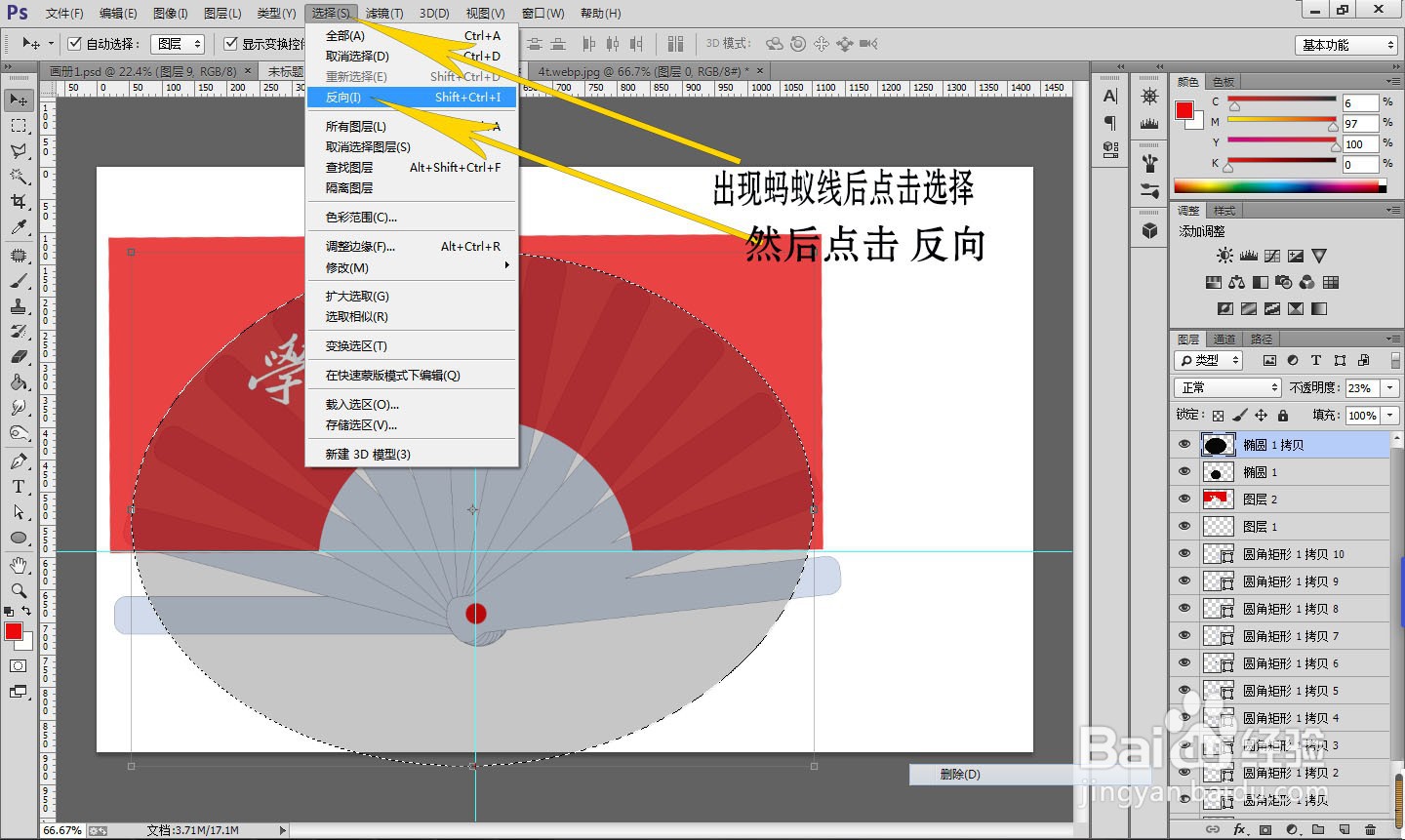

7、用橡皮擦 把 多余的部分擦掉,一个扇形图就出现了。

